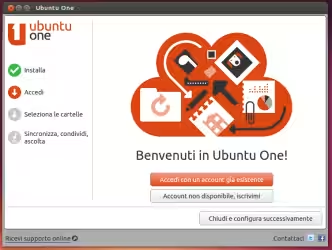Nel corso dell'articolo "TurboLab.it Windows Essentials: I 10+ programmi indispensabili da installare dopo la formattazione" ho presentato le applicazioni da installare immediatamente su ogni nuovo PC per essere operativi e produttivi immediatamente, senza inutili orpelli. In questa seconda rassegna, la lista degli "indispensabili" è esplicitamente rivolta ai power user che abbiano necessità più avanzate o vogliano controllare più da vicino il sistema.
Come sempre nella serie "TurboLab.it Essentials", il mio scopo è di proporre una lista ridotta all'osso. Se ho dimenticato qualcosa, segnalatelo nei commenti, magari argomentando perché credete che la vostra applicazione preferita non possa mancare.
Sincronizzazione file: BitTorrent Sync
Dropbox e le altre soluzioni di sincronizzazione "cloud" costringono a cedere i dati a server di terze parti e limitano lo spazio disponibile a pochi gigabyte, prima di richiedere un pagamento. Personalmente, preferisco uno software per la sincronizzazione diretta fra le mie macchine: BitTorrent Sync fa proprio questo, e lo fa davvero bene!
Una volta installato su ogni client, basta indicare quali cartelle mantenere allineate. Da lì, il programma fa tutto in automatico: ogni volta che si aggiunge un file da una parte, il documento vola anche sugli altri sistemi senza dover far nulla (nemmeno preoccuparsi delle dimensioni!). Cancellazioni e modifiche funzionano in maniera analoga, e tutto in modo multi-direzionale.
Il software è gratuito e già disponibile anche per Mac e Linux, oltre che per alcuni modelli di NAS domestici. La ciliegina sulla torta: i client per Android e iOS, di modo da lavorare con i file preferiti anche su smartphone e tablet.
Rimozione file superflui: CCleaner
Abbiamo già parlato diffusamente dell'eccellente CCleaner, il software gratuito che consente di ripulire il PC da tutti quei file temporanei oppure obsoleti che si accumulano quotidianamente sul sistema, occupando spazio inutilmente
Non posso esimermi dal segnalare di nuovo questo eccezionale strumento, in particolar modo ora che la diffusione degli SSD sta rendendo nuovamente prezioso recuperare ogni singolo gigabyte.
Anche in questo caso, parliamo di un software che non crea processi in background ed è facilissimo da rimuovere, ancor più nella pratica edizione "portable".
» CCleaner, pulizia e manutenzione del computer in pochi clic
Gestione copia-incolla: ClipboardFusion
Se ClipboardFusion sia da considerarsi "essenziale" o meno per un power user è altamente soggettivo. Per quanto mi riguarda, un programmino che conserva lo storico del testo copia-incollato e consente in una sola mossa di ottenere il testo puro (rimuovendo tutta la formattazione e gli spazi in testa e in coda) lo è
Anche in questo caso, l'utility è gratuita (anche per uso business), funziona estremamente bene e non rallenta per nulla le operazioni. Gli smanettoni vorranno esplorare le numerose funzioni per l'automazione presenti (sostituzione automatica delle stringhe nel testo copiato o esecuzione di macro) mentre tutti gli altri possono tranquillamente installarlo e sfruttarlo alla bisogna per recuperare quel lungo testo copiato negli appunti e inavvertitamente sovrascritto.
Client (S)FTP: FileZilla
Da una parte i dischi del computer locale, dall'altro il filesystem del server remoto: FileZilla funziona da client FTP ("classico" o con protezione SSL/TLS) e SFTP, tutto in uno
L'interfaccia è chiara, anche se di stampo piuttosto retro', e rende accessibile da menu contestuale molte operazioni di caricamento e scaricamento, compresa la comodità di modificare i file di testo selezionati sul PC locale, trasferendoli poi automaticamente sul sistema remoto.
La licenza open source consente di usarlo liberamente anche in ambiti aziendali, mentre la comoda "rubrica" rende agevole il collegamento rapido agli host preferiti. E per portare sempre con sé il proprio "cloud personale", c'è la declinazione "portable".
Individuare i file ingombranti : ShowMan
Quando ci si ritrova con il disco ormai pieno, uno strumento come ShowMan si rivela comodissimo per individuare rapidamente quali file e cartelle occupino più spazio e debbano quindi essere spostati/eliminati in maniera prioritaria
L'interfaccia non è molto accattivante, ma risulta chiara e immediata grazie ai grafici colorati, nei quali ogni "spicchio" che mostri una determinata directory è cliccabile per entrare nel dettaglio, sino ad individuare i singoli file.
Sblocco dei file "incancellabili": Unlocker
Unlocker gestisce con eleganza le circostanze in cui un determinato file o una cartella non possano essere spostati o eliminati in quanto risultano "bloccati" da un altro programma.
Trovandosi di fronte a questa situazione, basta cliccare sull'elemento e selezionare l'omonima voce dal menu contestuale per riprenderne il controllo.
» Cancellare i file difficili con Unlocker
Virtualizzazione: VirtualBox
Sono fermamente convinto che chiunque possa trarre enormi benefici dal tenere a portata di mano un "secondo PC" con il quale fare prove o installare programmi senza preoccuparsi che possano causare malfunzionamenti al sistema principale. Il modo più pratico ed economico di farlo è tramite un pacchetto di virtualizzazione che consenta di creare questa macchina secondaria sfruttando lo stesso hardware della principale.
Windows 8 Pro include già il notevole Client Hyper-V, ma, personalmente, continuo a preferire e consigliare VirtualBox: oltre ad un più ampio supporto a macchine virtuali con sistemi operativi differenti da Windows (Ubuntu in testa), funziona sulle iterazioni precedenti del prodotto Microsoft, anche se si tratta di edizioni Home, e non è limitato alle compilazioni a 64 bit sulla macchina fisica.
Detto in altre parole, non taglia fuori a priori i PC governati da Windows 7 oppure Windows 8 non-Pro, nemmeno se a 32 bit
L'interfaccia è semplice da padroneggiare ma espone una nutrita lista di opzioni, tramite le quali siamo liberi di impostare la macchina virtuale con un notevole grado di libertà.
VirtualBox è un prodotto open source, ed offre agli utenti privati tutte le propri caratteristiche, compreso il controller virtuale USB 2.0, il supporto RDP e il boot via rete. In ambito professionale, l'utilizzatore può scegliere se continuare ad usare il prodotto gratuitamente rinunciando alle caratteristiche premium appena citate oppure acquistare una licenza d'uso (ad una cifra più che accettabile, per un software di questa classe).
VPN: Hamachi
Sentirsi in LAN anche quando si è in WAN! Hamachi, sviluppato dalla software house LogMeIn, è un "indispensabile" per tutti gli smanettoni che si dilettino a lavorare o giocare con le reti di telecomunicazione
Ma... a cosa serve? semplicissimo: una volta installato il programmino sui propri computer (o su quelli del proprio gruppo di lavoro o degli amici), i sistemi vengono aggregati in una rete che funziona a tutti gli effetti come una rete locale (LAN). I client divengo così in grado di scambiare file o condividere le stampanti con le funzioni native di Windows, accedere a servizi FTP/HTTP/VNC/RDP/SSH senza dover litigare con router, firewall o altri divieti imposti dal gestore della rete.
La versione base è gratuita per tutti (anche per uso professionale), ma impone un limite massimo di 5 client per ogni rete virtuale.
Non indispensabili, ma comunque utili
Quelli presentati fino ad ora sono "gli indispensabili", ma vi sono ancora alcuni software che, pur non rientrando in questa definizione, ho usato oppure uso tutt'ora con soddisfazione.
- Synergy: un solo mouse e una sola tastiera per controllare molteplici PC. Se siete soliti usare più sistemi contemporaneamente (il notebook vicino al fisso, ad esempio), è un vero must!
- UltraVNC: consente di usare il PC da remoto come se si fosse fisicamente davanti allo schermo. Se avete una versione "Pro" di Windows, il servizio Desktop remoto nativo del sistema operativo è la scelta ideale, ma in tutte le altre circostanze, VNC si rivela un'alternativa comunque all'altezza
- PuTTY: client imbattibile per accedere a server e sistemi Linux/Unix tramite SSH